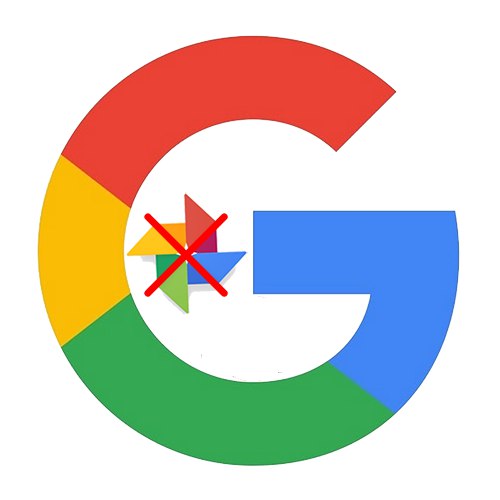همگام سازی Google Photos را غیرفعال کنید
اولین راه غیرفعال کردن Google Photos در تلفن های هوشمند اندرویدی توقف همگام سازی و بارگیری خودکار پرونده ها است.
گزینه آپلود خودکار و همگام سازی دسترسی به پرونده های رسانه ای را از هر دستگاهی که از آن به سیستم حساب Google خود وارد می شوید فراهم می کند. پس از غیرفعال شدن ، فیلم ها و عکس ها منحصراً در تلفن ذخیره می شوند.
- برنامه Google Photos را در تلفن هوشمند خود راه اندازی کنید. در گوشه بالا سمت چپ ، روی سه نوار کلیک کنید.
- رفتن به بخش "تنظیمات".
- روی مورد اول ضربه بزنید - "راه اندازی و همگام سازی".
- مطمئن شوید که حساب درست است.
- نوار لغزنده را مقابل خط قرار دهید "راه اندازی و همگام سازی" در موقعیت "خاموش".
- سپس می توانید با حذف فایل هایی که قبلاً در cloud بارگذاری شده بودند ، فضای بیشتری را در تلفن خود آزاد کنید. اگر می خواهید این عمل را انجام دهید ، مورد را انتخاب کنید "فضای دستگاه را آزاد کنید".
- در پنجره باز شده می توانید میزان فضای آزاد شده را ببینید. برای تکمیل مراحل ، روی ضربه بزنید "رایگان".
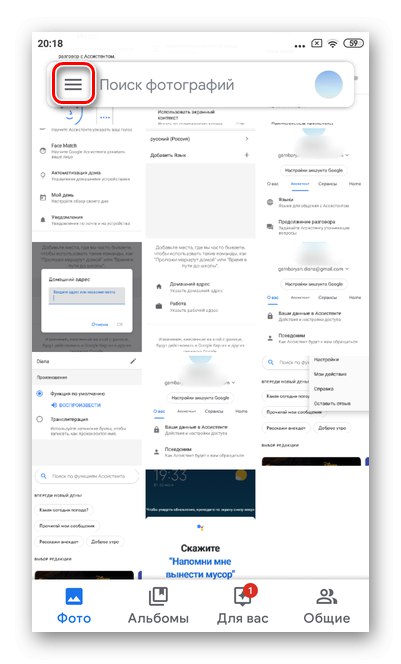
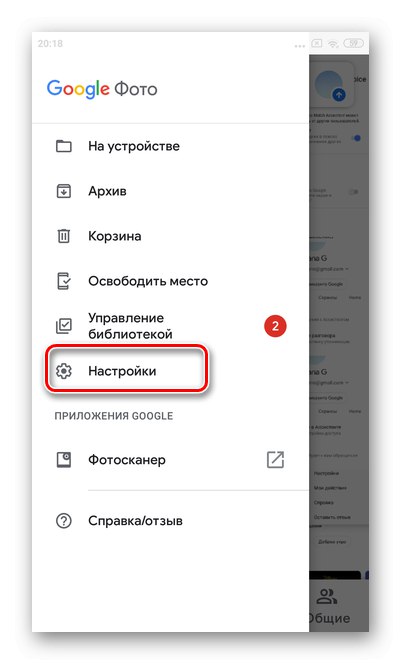
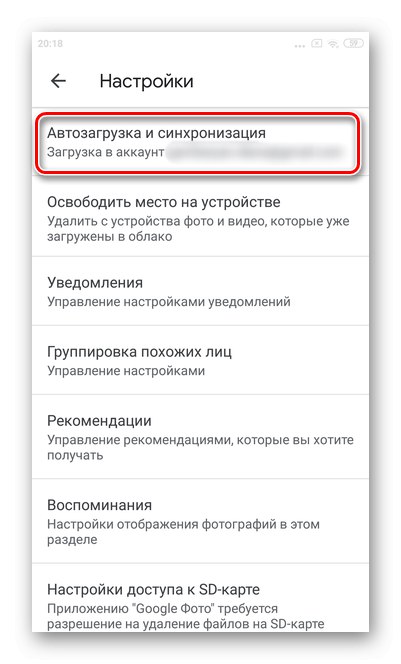
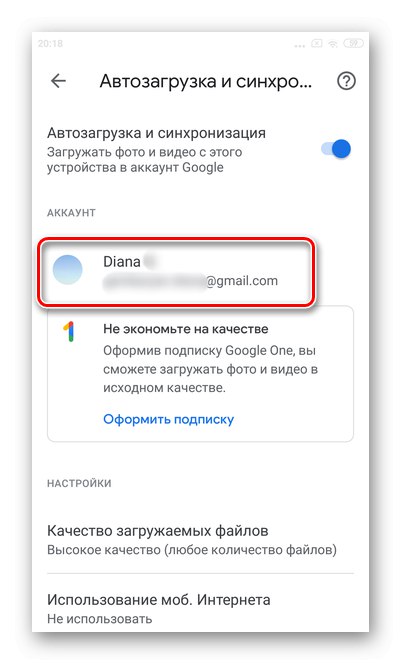

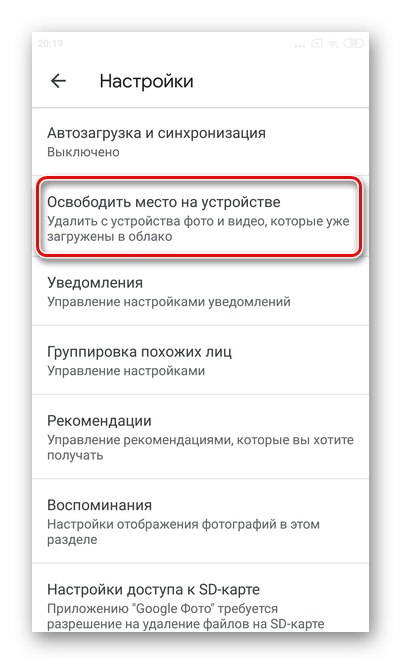
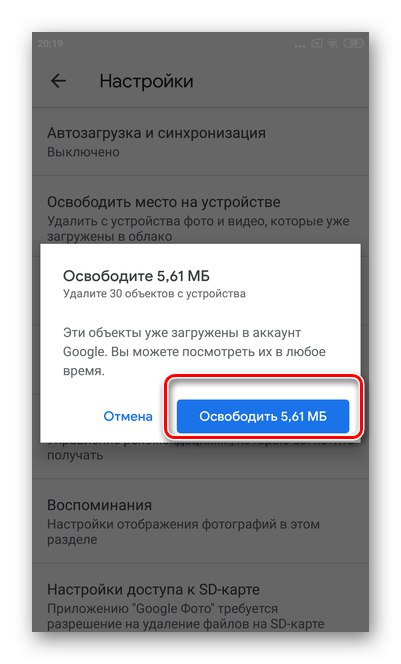
Google Photos را کاملاً غیرفعال کنید
Google Photos در Android یک برنامه سیستمی است و بنابراین حذف آن به روش معمول امکان پذیر نخواهد بود.
مهم! با حذف برنامه ، عکس ها و فیلم های شما در Google Photos پاک نمی شود. همه داده ها ذخیره می شوند و پس از اجازه در حساب در هر تلفن هوشمند یا رایانه ای در دسترس خواهند بود.
- باز کن فروشگاه بازی روی تلفن هوشمند روی نوار جستجو ضربه بزنید.
- وارد Google Photos.
- برنامه مورد نظر خود را از لیست انتخاب کنید.
- کلیک کنید "حذف".
- پنجره ای ظاهر می شود که به شما اطلاع می دهد همه به روزرسانی های برنامه سیستم حذف شده اند. ضربه زدن "خوب".
- روند حذف ممکن است چند ثانیه طول بکشد. پنجره را تا زمان کامل بسته نکنید.
- نماد از روی دسک تاپ ناپدید می شود.
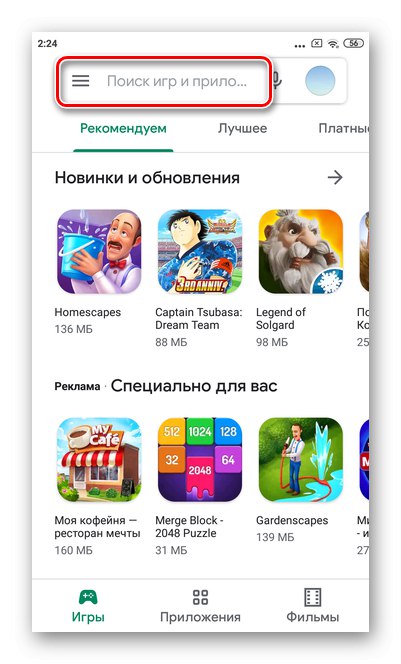

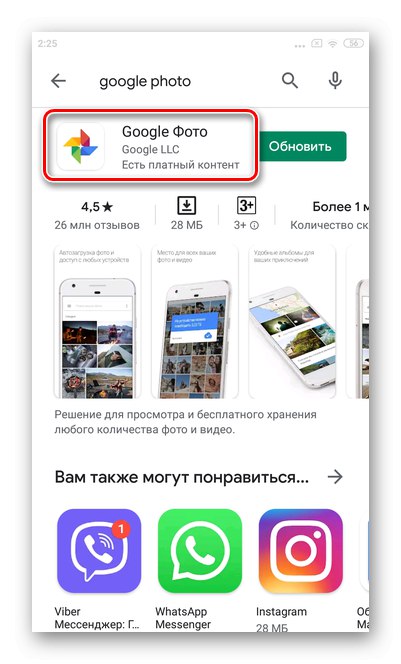
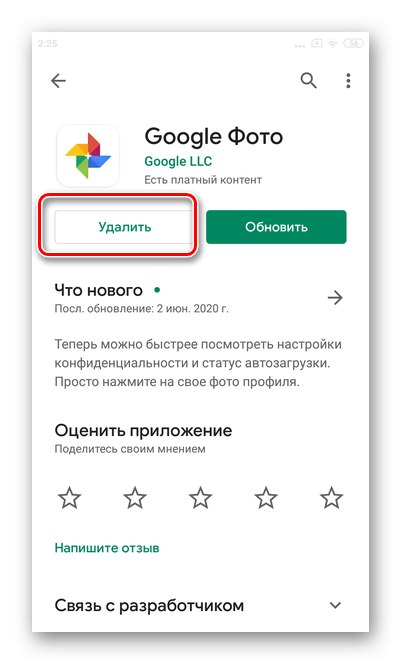
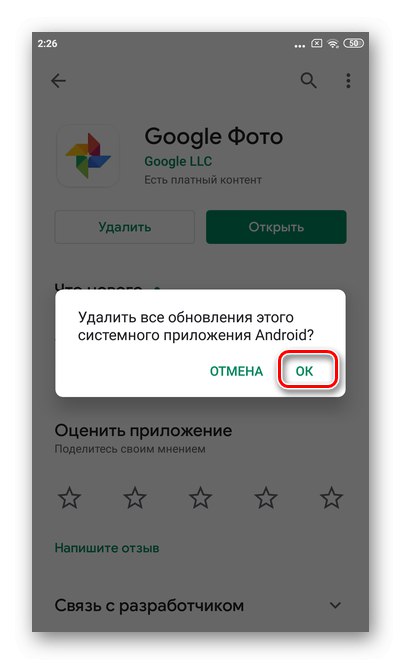
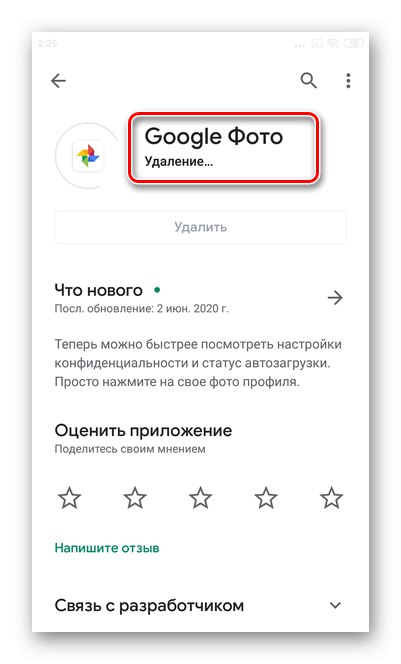
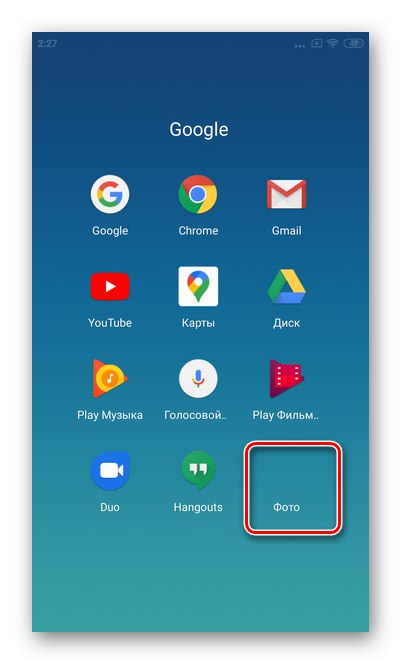
در صورت تمایل ، می توانید هر زمان خواستید برنامه را از فروشگاه Play بارگیری کنید. حذف Google Photos سرویس را کاملاً غیرفعال می کند. همه عکس ها در حالت استاندارد در گالری ذخیره می شوند.